windows11信任应用程序如何设置 windows11如何添加信任应用程序
更新时间:2023-11-10 15:25:10作者:skai
在windows11操作系统中,信任应用程序功能发挥着举足轻重的作用。合理设置信任应用程序,有助于防止恶意软件入侵,保障用户数据和隐私安全,那么windows11信任应用程序如何设置呢?接下来小编就带着大家一起来看看windows11如何添加信任应用程序。
具体方法:
1、点击【开始菜单图标】,弹出选项窗口后,再点击【设置】。
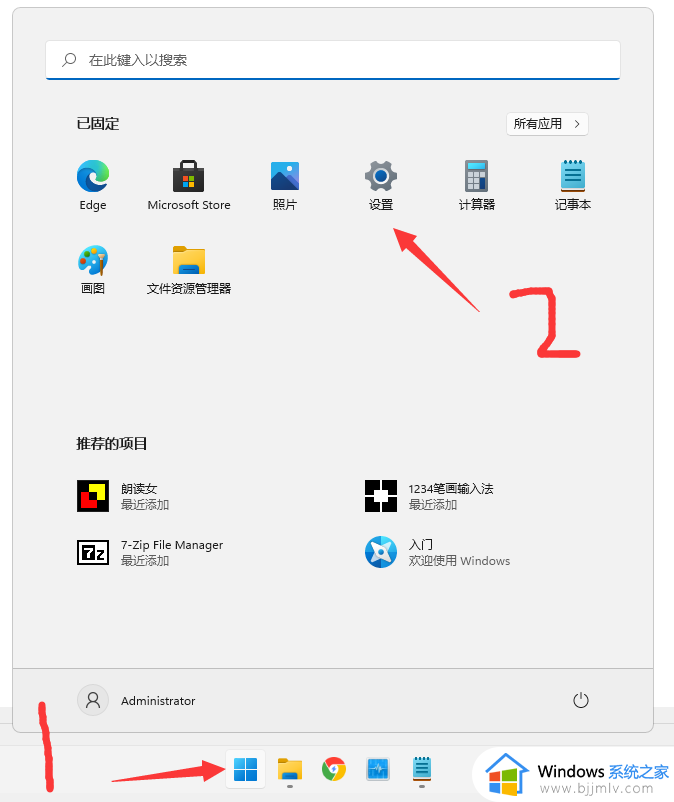
2、进入【设置】窗口后,找到并 点击【隐私和安全】。
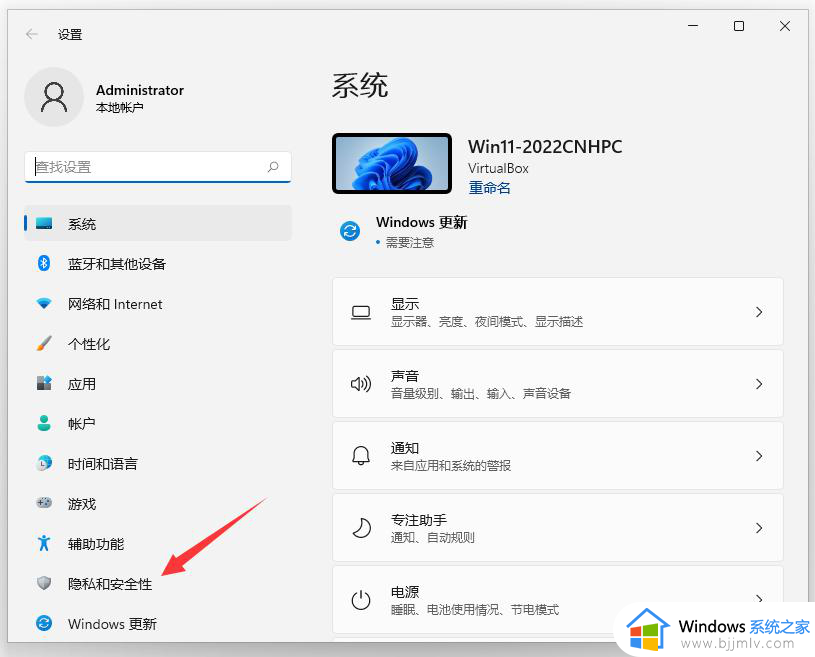
3、然后,再点击【Windows 安全中心】。
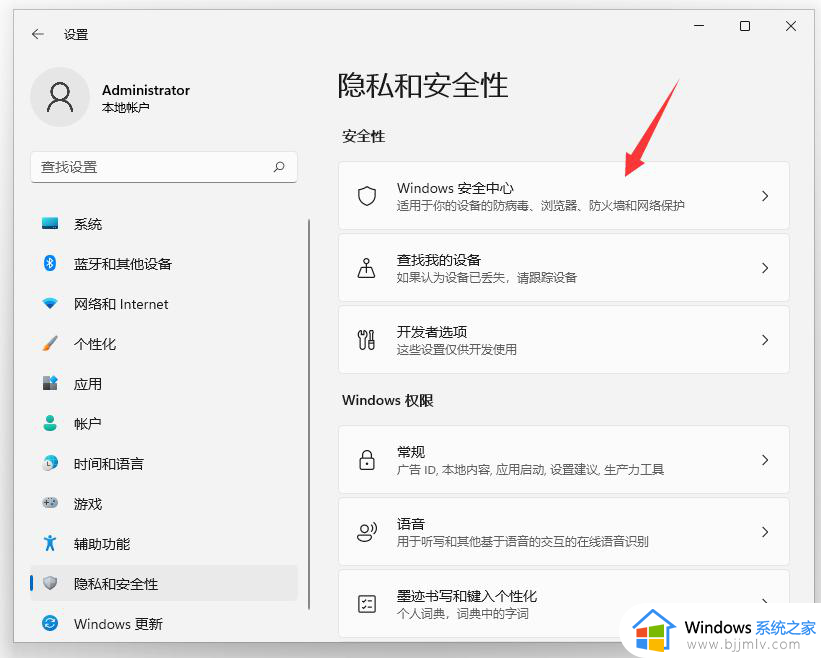
4、再点击【病毒和威胁防护】。
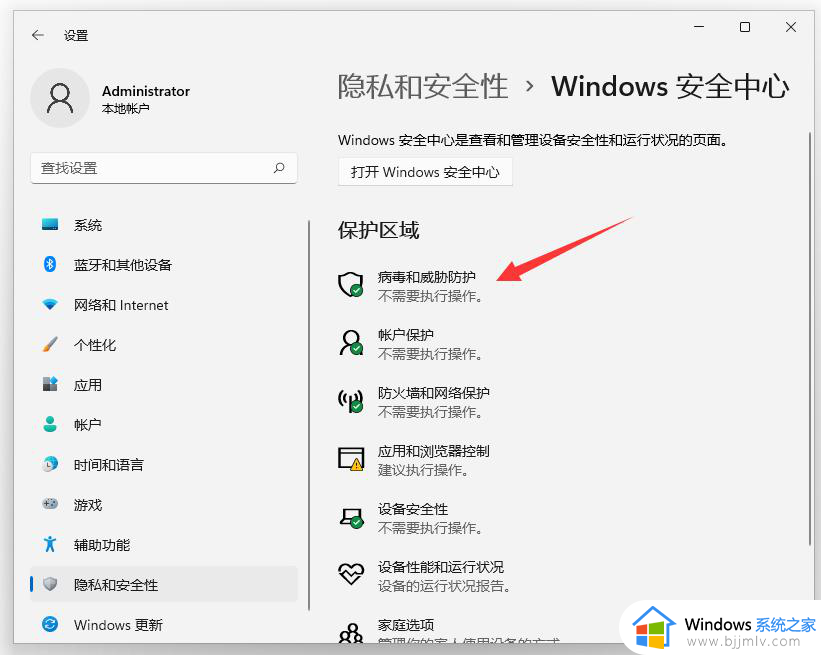
5、进入【病毒和威胁防护】界面后,找到 “病毒和威胁防护”设置,再点击【管理设置】。
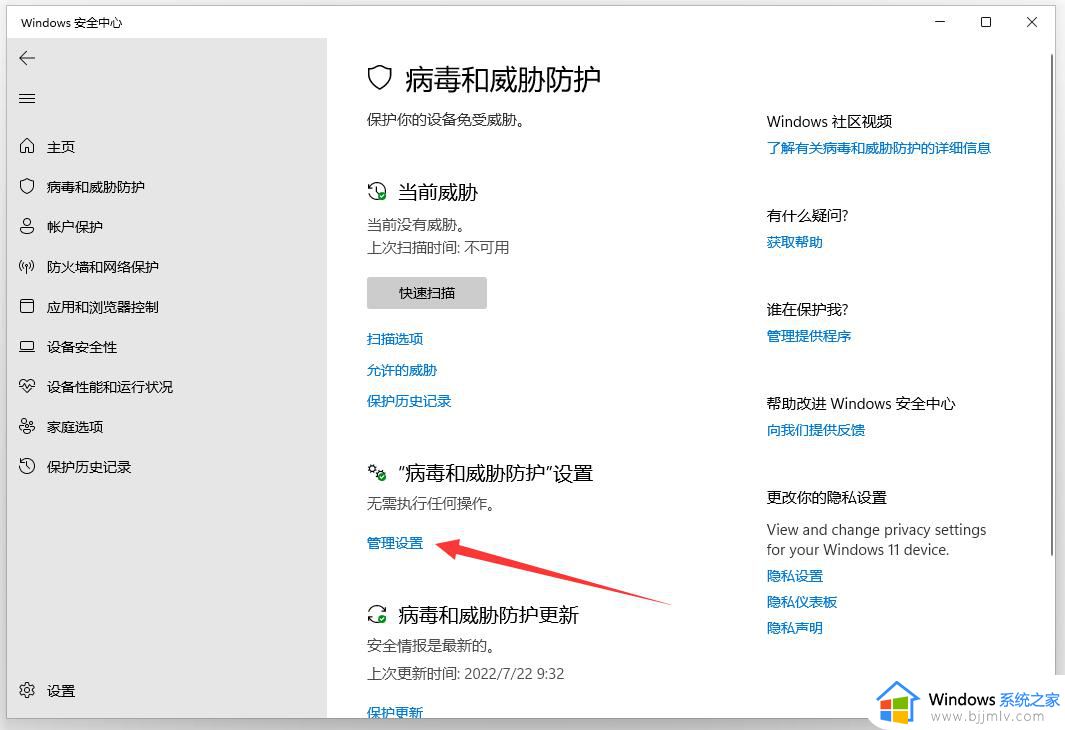
6、进入“病毒和威胁防护”设置 界面后,找到【排除项】 再,点击【添加或删除排除项】。
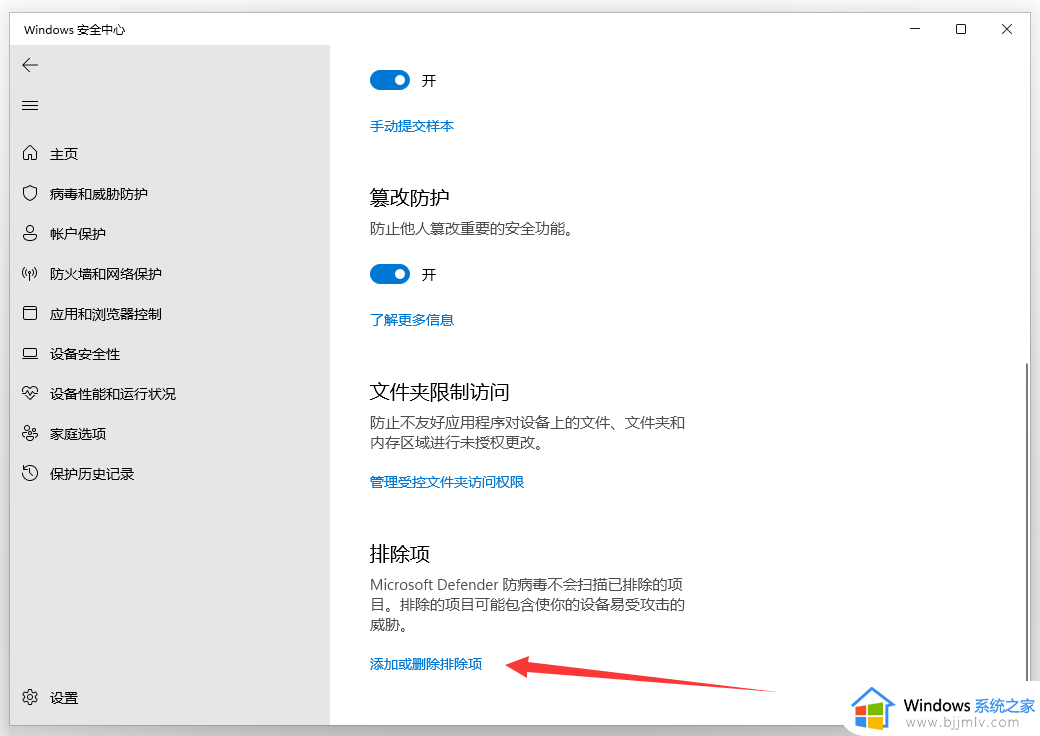
7、进入【排除项】界面后,点击【添加排除项】,弹出菜单后,再点击【文件夹】。
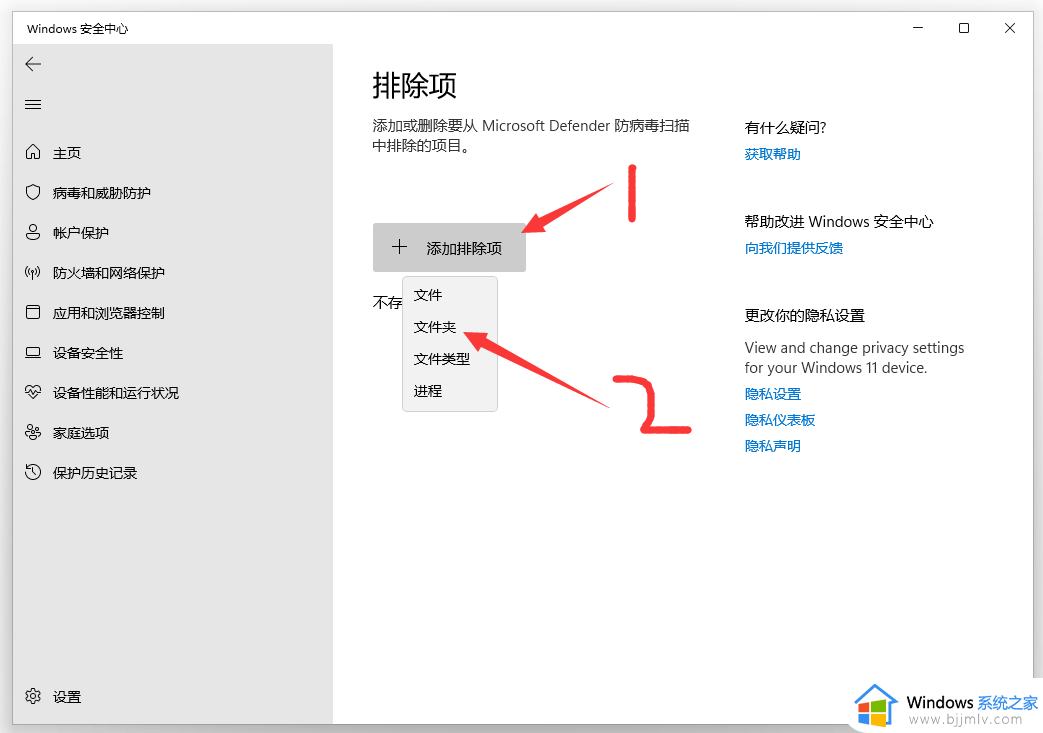
8、找到,刚才新建的文件夹00(或者其他 要添加信任的文件夹),选中文件夹后,再点击【选择文件夹】。
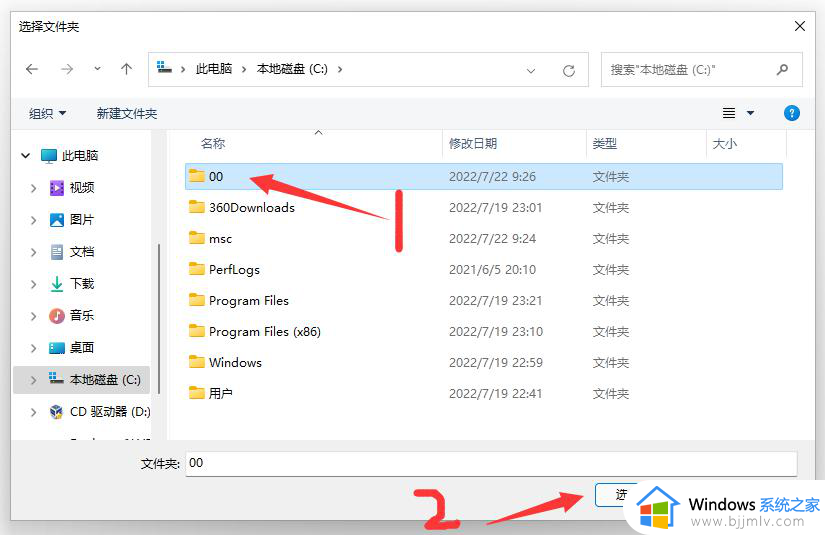
9、到这里,系统信任文件夹,已经被成功,添加到【排除项】中了。
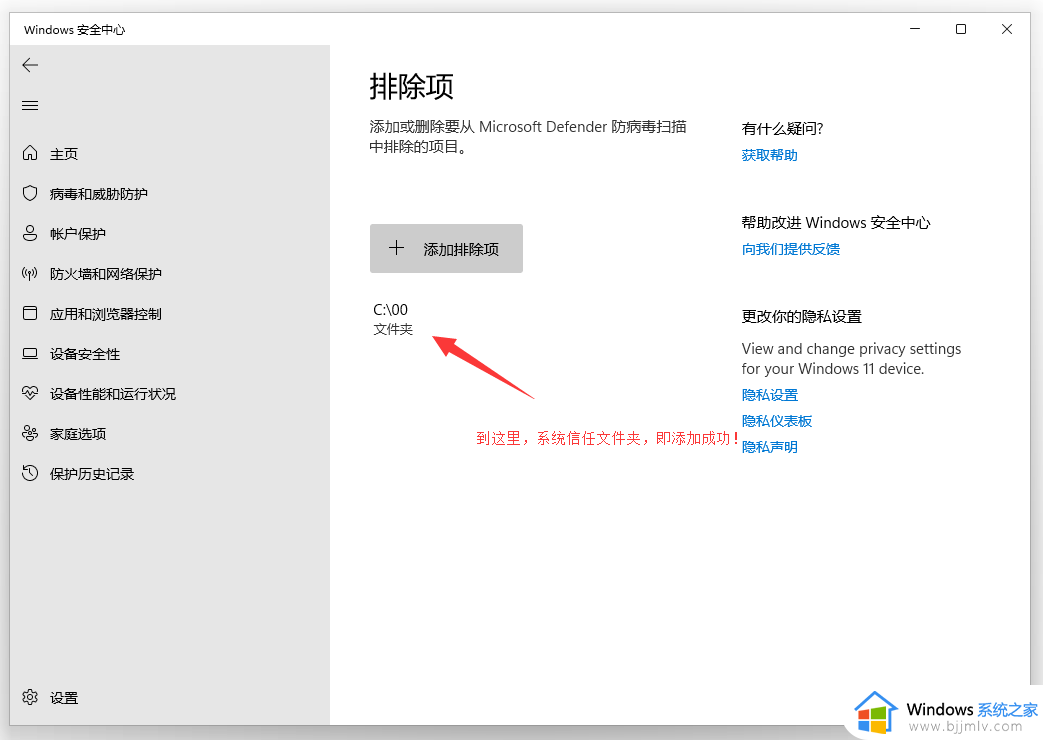
10、以后,再把软件下载安装到这个 00 文件夹内,就再也不会被win11系统自带的防病毒软件自动删除了!
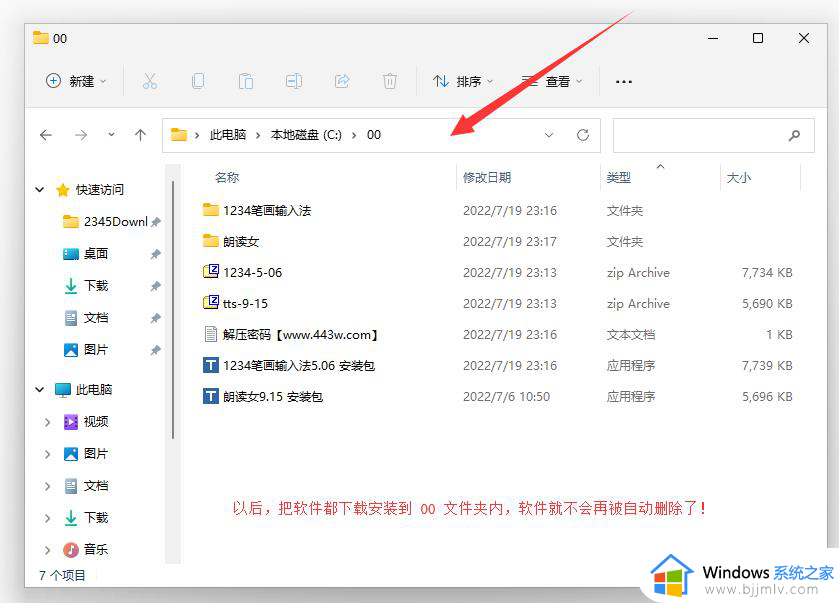
以上全部内容就是小编带给大家的windows11信任应用程序设置方法详细内容分享啦,还不清楚怎么设置的小伙伴就快点跟着小编的内容进行操作,希望对你有帮助。
windows11信任应用程序如何设置 windows11如何添加信任应用程序相关教程
- windows11添加信任文件的步骤 windows11如何添加信任文件
- windows11怎么添加信任软件 windows11系统如何添加信任软件
- win11怎样把应用程序放在桌面上 windows11怎么添加桌面图标
- win11exe应用程序打开没反应怎么办 windows11打不开exe应用程序如何解决
- windows11怎么隐藏应用 winodws11电脑如何隐藏应用程序
- windows11卸载程序在哪里 windows11怎样卸载应用程序
- windows11应用程序无法正常启动怎么办 win11应用程序打不开如何解决
- windows11怎么快速切换应用 windows11如何快速切换程序
- windows11无法加载驱动程序怎么办 windows11驱动程序加载失败如何处理
- win11怎么信任文件 win11电脑如何添加信任文件
- win11恢复出厂设置的教程 怎么把电脑恢复出厂设置win11
- win11控制面板打开方法 win11控制面板在哪里打开
- win11开机无法登录到你的账户怎么办 win11开机无法登录账号修复方案
- win11开机怎么跳过联网设置 如何跳过win11开机联网步骤
- 怎么把win11右键改成win10 win11右键菜单改回win10的步骤
- 怎么把win11任务栏变透明 win11系统底部任务栏透明设置方法
win11系统教程推荐
- 1 怎么把win11任务栏变透明 win11系统底部任务栏透明设置方法
- 2 win11开机时间不准怎么办 win11开机时间总是不对如何解决
- 3 windows 11如何关机 win11关机教程
- 4 win11更换字体样式设置方法 win11怎么更改字体样式
- 5 win11服务器管理器怎么打开 win11如何打开服务器管理器
- 6 0x00000040共享打印机win11怎么办 win11共享打印机错误0x00000040如何处理
- 7 win11桌面假死鼠标能动怎么办 win11桌面假死无响应鼠标能动怎么解决
- 8 win11录屏按钮是灰色的怎么办 win11录屏功能开始录制灰色解决方法
- 9 华硕电脑怎么分盘win11 win11华硕电脑分盘教程
- 10 win11开机任务栏卡死怎么办 win11开机任务栏卡住处理方法
win11系统推荐
- 1 番茄花园ghost win11 64位标准专业版下载v2024.07
- 2 深度技术ghost win11 64位中文免激活版下载v2024.06
- 3 深度技术ghost win11 64位稳定专业版下载v2024.06
- 4 番茄花园ghost win11 64位正式免激活版下载v2024.05
- 5 技术员联盟ghost win11 64位中文正式版下载v2024.05
- 6 系统之家ghost win11 64位最新家庭版下载v2024.04
- 7 ghost windows11 64位专业版原版下载v2024.04
- 8 惠普笔记本电脑ghost win11 64位专业永久激活版下载v2024.04
- 9 技术员联盟ghost win11 64位官方纯净版下载v2024.03
- 10 萝卜家园ghost win11 64位官方正式版下载v2024.03